Creación y edición de cursos.
Los cursos son los cuadros de contenido donde puede mostrar su material. No hay forma de mostrar contenido sin incluirlo primero en un curso.
Una vez que haya creado su curso, deberá agregarlo a una plantilla y dicha plantilla a una página de destino para que se publique.
Para crear un curso, navegue hasta su SlideManager.
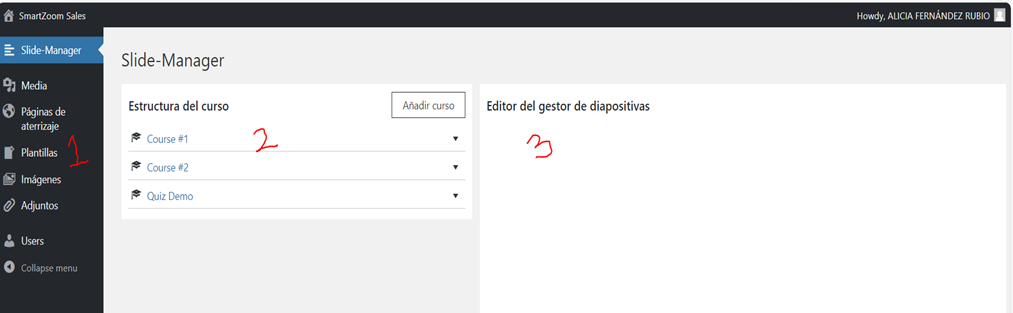
En el extremo izquierdo tiene la barra de menú (1), en el medio está la descripción general del curso(2) y a la derecha tiene el editor(3). Puede leer más sobre los diferentes menús aquí: Administrador de laminillas.

Para crear un nuevo curso haga clic en "Agregar curso" (1) y vea los cursos que ya tiene (2). El orden de los cursos es alfabético y no tiene ningún efecto sobre lo que es visible para los estudiantes. El orden en que se muestran los cursos se puede configurar en la plantilla Seleccione su curso para editarlo o agregar contenido a su curso.

Una vez que haya seleccionado su curso, podrá editarlo cambiando su título (1) y agregando una descripción (2). Este es un editor WYSIWYG estándar con la opción habitual para editar su texto.

Puede cambiar el estilo de visualización (1).
Estilo Caja Estilo Lineal
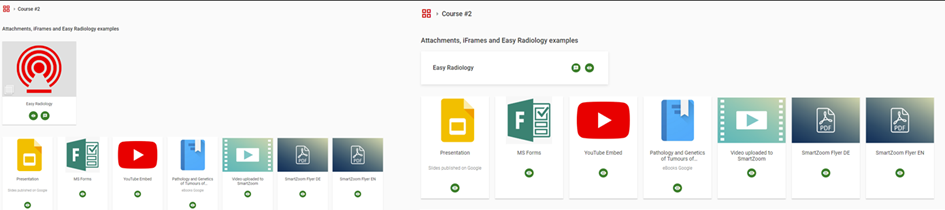
Configure o elimine una miniatura (2) y elija una imagen de fondo (3) si lo desea. También tienes la opción de alinear la imagen de fondo (4).
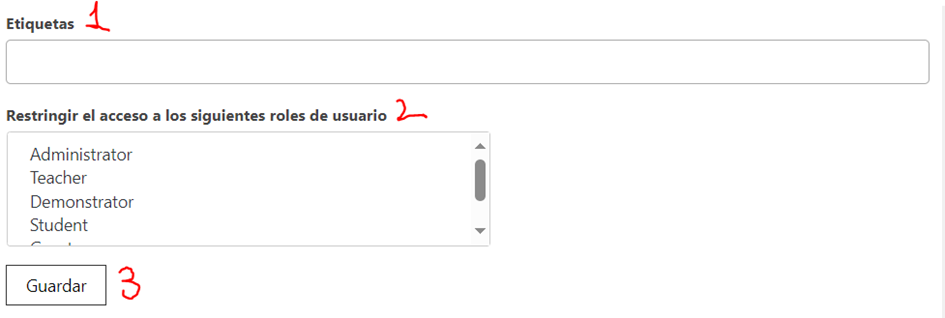
Puede agregar etiquetas a su curso si desea que aparezca en un determinado resultado de búsqueda (1). Su plataforma debe tener habilitada la función de búsqueda para que funcionen.
Si desea restringir el acceso a un curso esta es una de las formas de hacerlo por rol de usuario.
Por ejemplo, configúrelo en Administrador solo, mientras lo edita. Y por supuesto, recuerde siempre guardar (3) sus cambios.
Para agregar contenido a su curso, haga clic en la pequeña flecha (1) esto mostrará la lista de opciones de contenido (2).

Puede agregar una carpeta (3), un libro de texto (4), Laminillas(5), diferentes tipos de archivos (7), una página de texto (8), exámenes radiológicos (9), iFrames (10), cuestionarios (11) casos (12), inscripciones (6) y asignaciones (13) y, por supuesto, puede eliminar (14) todo el curso y su contenido.
